我是靠谱客的博主 结实大船,这篇文章主要介绍【RHEL8】pxe服务器网络无人值守安装操作系统环境部署认识PXE一、部署vsftpd二、搭建dhcpd服务器三、部署pxe环境四、dhcpd服务器配置分发pxelinux.0五、设定pxelinux.cfg/default,现在分享给大家,希望可以做个参考。
认识PXE
- PXE是由Intel公司开发的网络引导技术,工作在 Server/Client 模式,允许客户机通过网络从远程服务器下载引导镜像,并加载安装文件或者整个操作系统。
- PXE,Pre-boot eXcution Environment;预启动执行环境,在操作系统之前运行;可用于远程安装,构建无盘工作站。
- PXE的工作过程:
1)PXE客户机发出dhcp请求,向服务器申请ip地址。
2)DHCP服务器响应PXE客户机的请求,自动从ip地址池中分配一个ip地址给PXE客户机,并告知PXE客户机TFTP服务器的ip地址和PXE引导程序文件pxelinux.0。
3)PXE客户机向TFTP服务器发起获取pxelinux.0引导程序文件的请求。
4)TFTP服务器响应PXE客户机的请求,将其共享pxelinux.0文件传输给PXE客户机。
5)PXE客户机通过网络来启动到系统安装主界面。
6)PXE客户机向文件共享服务器发起系统安装的请求。
7)文件共享服务响应PXE客户机的请求,将共享的系统安装文件传输给PXE客户机。
8)PXE客户机进入到安装提示向导界面,用户需要手动来完成系统的操作。
一、部署vsftpd
- 共享安装源:

- 共享ks文件:ks文件我在rhel7里用kickstart程序做好传到rhel8中,具体步骤不再赘述



二、搭建dhcpd服务器


三、部署pxe环境
- 安装syslinux软件,获得pxelinux.0文件;安装tftp服务,是pxelinux.0共享服务器


开启tftp服务:

- 查看服务文档提示,完成环境部署
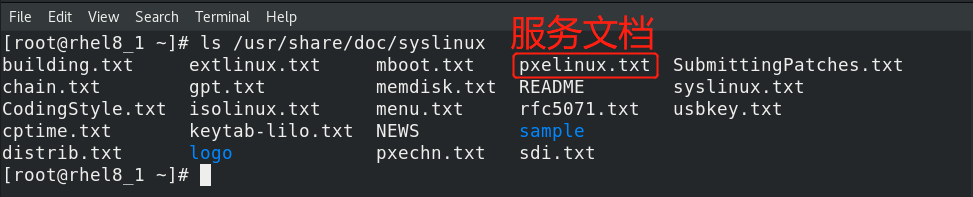

(1)共享pxelinux.0:cp /usr/share/syslinux/pxelinux.0 /var/lib/tftpboot/
(2)共享安装环境所要读取的文件:cp /var/ftp/rhel8.0/isolinux/* /var/lib/tftpboot/


(3)创建目录,生成pxelinux.0默认文件:cp /var/lib/tftpboot/isolinux.cfg /var/lib/tftpboot/pxelinux.cfg/default

四、dhcpd服务器配置分发pxelinux.0
编辑dhcp的配置文件并重启服务:vim /etc/dhcp/dhcpd.conf

五、设定pxelinux.cfg/default


注意:在设定测试虚拟机硬盘时,一定要选择SATA类型;内存大小至少为2G;在安装之前,进入固件,选择网络启动方式放在第一位;一定要关闭pxe服务器主机火墙,关闭selinux。
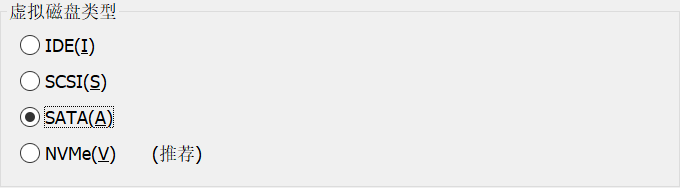

安装成功后,可使用超级用户登录:

版权声明:本文为博主原创文章,遵循 CC 4.0 BY-SA 版权协议,转载请附上原文出处链接和本声明。
本文链接:https://blog.csdn.net/qq_45225437/article/details/104544996
————————————————
版权声明:本文为CSDN博主「嘉子_」的原创文章,遵循CC 4.0 BY-SA版权协议,转载请附上原文出处链接及本声明。
原文链接:https://blog.csdn.net/qq_45225437/article/details/104544996
最后
以上就是结实大船最近收集整理的关于【RHEL8】pxe服务器网络无人值守安装操作系统环境部署认识PXE一、部署vsftpd二、搭建dhcpd服务器三、部署pxe环境四、dhcpd服务器配置分发pxelinux.0五、设定pxelinux.cfg/default的全部内容,更多相关【RHEL8】pxe服务器网络无人值守安装操作系统环境部署认识PXE一、部署vsftpd二、搭建dhcpd服务器三、部署pxe环境四、dhcpd服务器配置分发pxelinux内容请搜索靠谱客的其他文章。
本图文内容来源于网友提供,作为学习参考使用,或来自网络收集整理,版权属于原作者所有。








发表评论 取消回复